Wix Bookings: filtrare il Calendario delle prenotazioni
6 min
In questo articolo:
- Filtrare il tuo calendario
- FAQ
Il calendario delle prenotazioni è il luogo in cui puoi monitorare e controllare ciò che sta accadendo nella tua attività. Se hai molti servizi e molti membri dello staff, i filtri del calendario possono aiutarti a rimanere aggiornato.
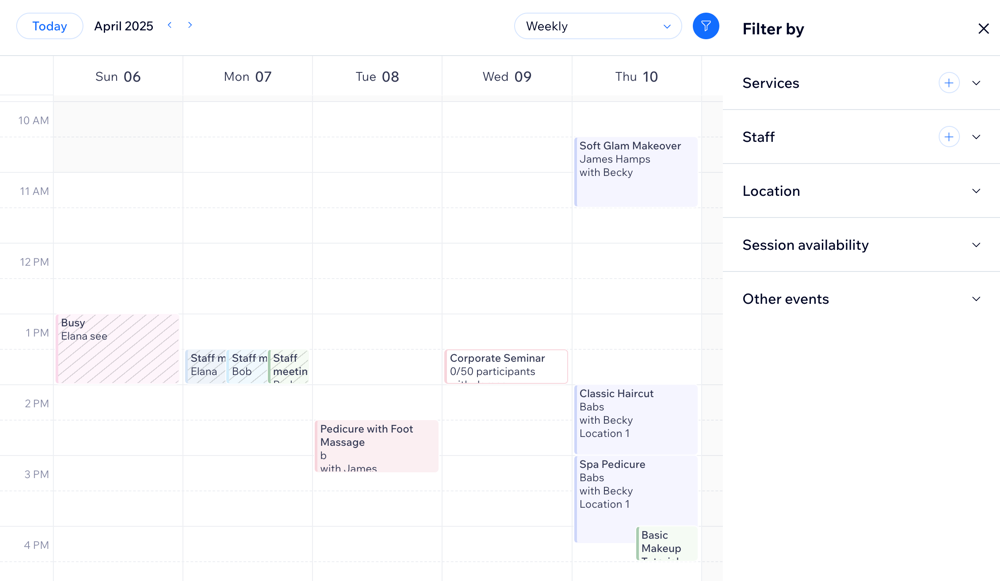
Filtrare il tuo calendario
Aggiungi filtri per personalizzare l'aspetto del tuo calendario e trovare i dettagli di cui hai bisogno più velocemente. Puoi scegliere quali servizi, staff o sedi visualizzare, controllare la disponibilità delle sessioni, rivedere le approvazioni in sospeso e mostrare o nascondere le fasce orarie bloccate.
Per filtrare il tuo calendario:
- Vai al Calendario prenotazioni nel Pannello di controllo del sito
- Clicca sull'icona Filtri
 nella parte superiore del calendario
nella parte superiore del calendario - Scegli i filtri che vuoi aggiungere al tuo calendario:
Servizi
Staff
Luogo
Disponibilità di sessione
Altri eventi
Nota:
Dopo aver aggiunto i filtri, vedrai quanti sono attivi sull'icona Filtri  nella parte superiore del calendario. Clicca su Ripristina in qualsiasi momento per rimuovere tutti i filtri e visualizzare di nuovo il programma completo.
nella parte superiore del calendario. Clicca su Ripristina in qualsiasi momento per rimuovere tutti i filtri e visualizzare di nuovo il programma completo.
 nella parte superiore del calendario. Clicca su Ripristina in qualsiasi momento per rimuovere tutti i filtri e visualizzare di nuovo il programma completo.
nella parte superiore del calendario. Clicca su Ripristina in qualsiasi momento per rimuovere tutti i filtri e visualizzare di nuovo il programma completo.
FAQ
Clicca qui sotto per trovare le risposte alle domande più comuni su come filtrare il calendario delle prenotazioni.
Come posso assegnare un colore ai membri dello staff o ai servizi?
Come posso passare dalla visualizzazione giornaliera a quella settimanale nel calendario delle prenotazioni?
Come posso aggiornare il mio fuso orario per il mio calendario?
Perché l'icona "Filtri" ha un numero?


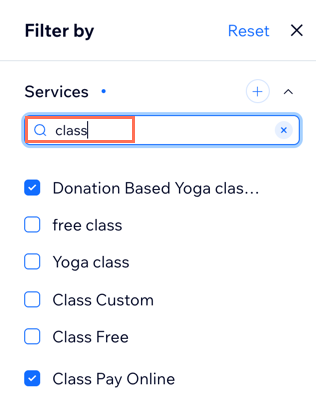
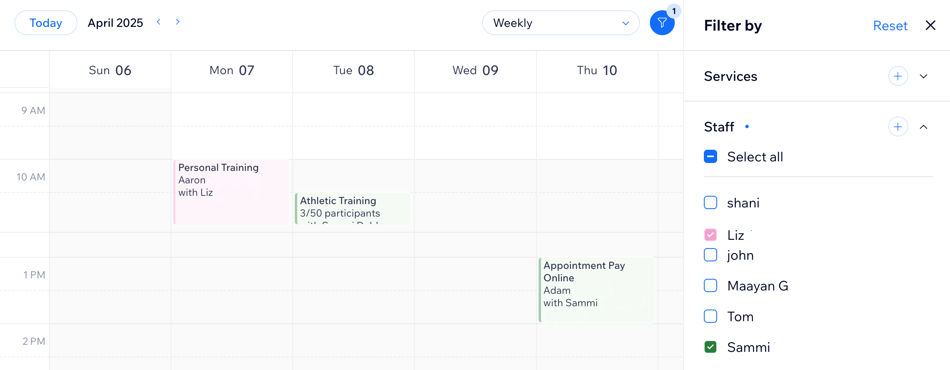
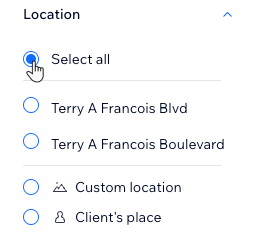
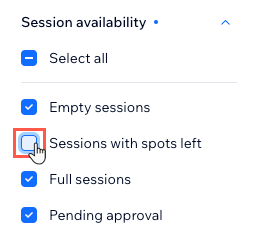
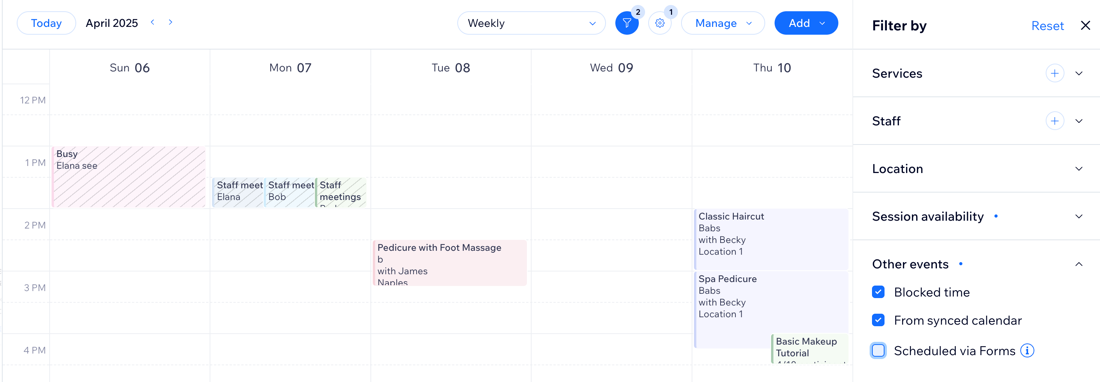
 nella parte superiore del calendario
nella parte superiore del calendario accanto al nome del membro dello staff o del servizio per selezionare un colore
accanto al nome del membro dello staff o del servizio per selezionare un colore

